Terminaalikomennot ovat Linux-käyttöjärjestelmän tärkein etu. Ongelmana on se, että käyttäjä ei aina pysty itse selvittämään kaikkia komentoja. Tämä on hyödyllistä, koska komentojen avulla voi tehdä paljon enemmän ja mikä tärkeintä, paljon kätevämmin verrattuna graafiseen käyttöliittymään. Kehittäjät ovat luoneet erityisen ohjejärjestelmän, josta löydät tietoa mistä tahansa komennosta. Useimmat komennot sisältävät paketeissaan ohjesivuja, jotka lisätään yhteiseen tietokantaan asennuksen yhteydessä. Tässä artikkelissa kerromme, mikä man on ja miten tätä apuohjelmaa käytetään.
Mikä on MAN-komento
man-komennon avulla pääset käskyn, toiminnon tai ohjelman yhteiseen ohjetietokantaan. Yleensä ohjeen katsominen edellyttää, että annat komennon tai muun järjestelmässä olevan objektin nimen ohjelmalle. Sen syntaksi on seuraava:
$ man раздел page_nameTyypillisesti sivun otsikko on komennon tai ohjelman nimi. Koko ohje on jaettu useisiin osioihin. Oletusarvoisesti ohjesivut tulostetaan kaikista osioista, mutta käyttäjä voi tulostaa ohjesivuja tietystä osiosta. Tätä varten komennolle annetaan vain osion numero.
Tässä on luettelo tärkeimmistä osioista:
- Shell- tai ohjelmakomennot.
- Järjestelmäkutsut.
- Kirjastotoiminnot.
- /dev-hakemiston tiedostot.
- Tiedostomuodot.
- Pelit.
- Sekalaiset asiat.
- Järjestelmänhallintakomennot.
- Ytimen menettelyt.
Katsotaanpa nyt joitakin esimerkkejä. Jos haluat nähdä man-komennon ohjeen, suorita seuraava komento:
$ man man
Käynnistääksesi ls help:
$ man ls
Yksittäinen ohjesivu on jaettu useisiin osioihin.
Nämä ovat:
- NAME - ohjelman tai komennon nimi ja lyhyt kuvaus siitä;
- SYNOPSIS - komennon syntaksi ja se, miten komennolle annetaan vaihtoehtoja;
- KUVAUS - komennon tarkempi kuvaus;
- CONFIGURATION - ohjelman asetukset;
- OPTIONS - komennon asetukset;
- EXAMPLE - esimerkkejä käytöstä;
- AUTHORS - ohjelman tekijät.
On myös muita osioita, mutta nämä ovat tärkeimmät. Jos apuohjelmasta ei ole paljon tietoa, jotkin osiot voidaan yhdistää toisiinsa, ja joitakin osioita ei ehkä ole lainkaan.
Seuraavia pikanäppäimiä käytetään tietojen tarkasteluun ja ohjesivun hallintaan:
- ylös/alas-nuoli - selaa tietoja ylös- tai alaspäin;
etaij- siirtyminen yhden rivin ylöspäin;ytaih- siirtyminen yhden rivin alaspäin;z- siirtää yhden ikkunan alaspäin;w- siirtää yhden ikkunan ylöspäin;d- siirtää puoli ikkunaa alaspäin;u- siirtää puoli ikkunaa ylöspäin;/- etsi määritetyn merkin esiintymiä merkkien jälkeen eteenpäin;?- sama kuin edellinen, vain haku taaksepäin;n- näyttää hakutilassa seuraavan esiintymän;N- hakutilassa näyttää edellisen esiintymän.
Paina sitten Enter-näppäintä, jolloin ohjelma korostaa kaikki kyseisen sanan esiintymät tekstissä. Hae seuraava esiintymä painamalla n.
Nämä näppäimet riittävät apuohjelman käyttöön. Vähemmän apuohjelmaa käytetään tietojen tulostamiseen, joten jos tarvitset enemmän pikanäppäimiä.

Kun käytät apuohjelmaa, voit käyttää muutamia vaihtoehtoja, katsotaanpa näitä vaihtoehtoja. Niitä ei ole kovin paljon ja mielenkiintoisimpia ovat vain muutamat. -f-vaihtoehdon avulla voit nähdä ohjesivun lyhyen kuvauksen. Esimerkiksi
$ man -f ls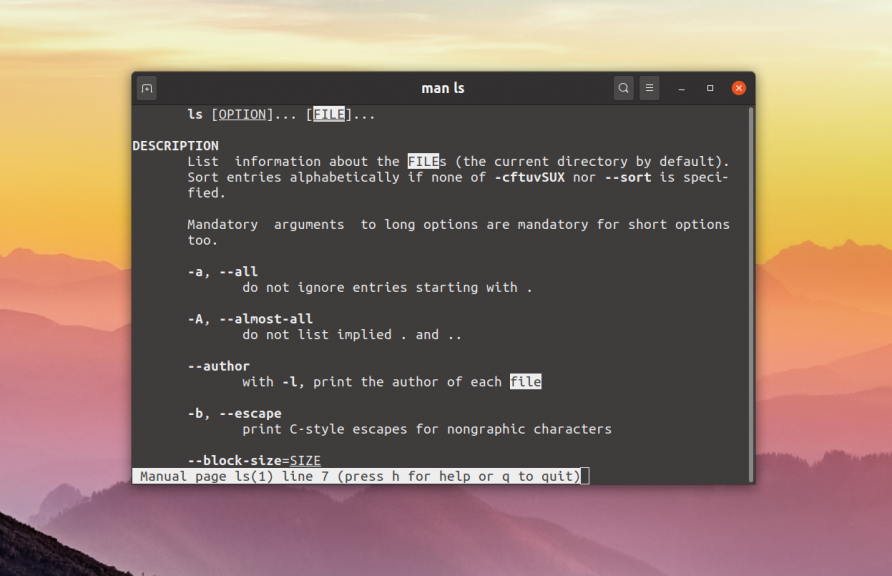
-k-vaihtoehdolla voit etsiä ohjesivujen lyhyitä kuvauksia. Etsitään esimerkiksi kaikki sivut, joiden kuvauksessa on sana printf:
$ man -k printf
-K-vaihtoehdolla voit hakea itse ohjesivuja. Haku suoritetaan raa'alla voimalla, joten se vie jonkin aikaa:
$ man -K core
Komento avaa kaikki löydetyt sivut. Pääset sisään painamalla Ctrl+C. -L-vaihtoehdolla voit asettaa manuaalisesti kielen, jolla sivu näytetään. Jos haluat näyttää tietoa manista englanniksi, suorita:
$ man -L en_US man
Jos haluat näyttää man:n venäjänkielisellä Linuxilla, sinun on asetettava tämä vaihtoehto ru_RU:ksi:
$ man -L ru_RU man
Jotta tämä toimisi, sinun on asennettava järjestelmääsi venäjänkieliset lokalisointipaketit.
Muut vaihtoehdot löytyvät aina man-komennon ohjesivulta.